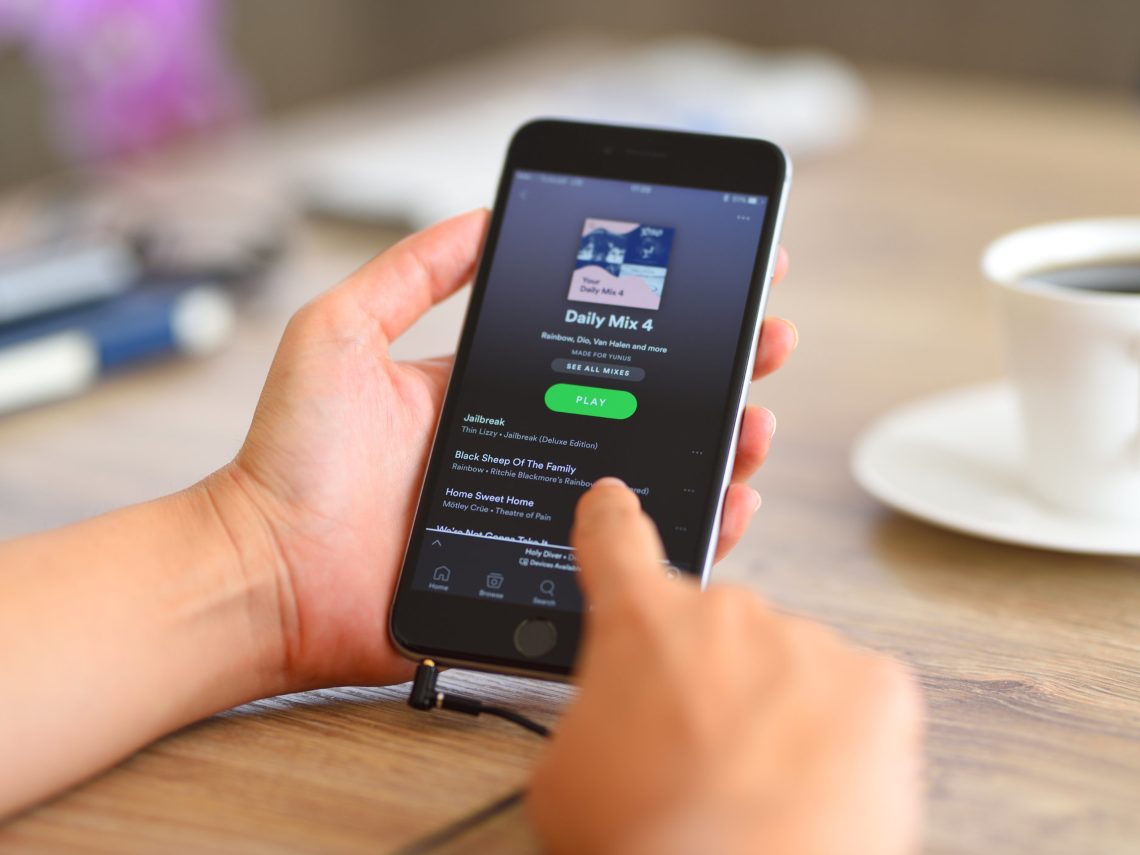Gracias a la gran cantidad de álbumes y canciones que posee en su colección, a su facilidad de uso y a la posibilidad de poder escucharlos de forma gratuita (aunque con publicidad), Spotify se ha convertido en una de las plataformas de música en streaming más importantes y conocidas del momento, muy por delante de otras opciones como Amazon Prime Music o Tidal.
Esta última, por ejemplo, destaca principalmente por ofrecer audio en alta resolución (que en ocasiones puede ser también ultra alta resolución), lo que garantiza escuchar la grabación master original, la cual sería autenticada por los propios artistas, con hasta 9216 Kbps o 24 bits/192 kHz).
Sin embargo, si hasta hace un tiempo utilizábamos Spotify y, de repente, hemos descubierto otra opción que nos interese más, o simplemente deseamos dejar de usarla, es posible que nos hagamos la siguiente pregunta: ¿cómo podemos eliminar nuestra cuenta en esta plataforma?
Lo cierto es que, aunque el proceso es bastante sencillo, debes saber que únicamente es posible hacerlo a través del sitio web oficial, no siendo por el momento posible a través de la app oficial.
¿Qué supone eliminar nuestra cuenta en Spotify?
Antes de cerrar nuestra cuenta es necesario e imprescindible conocer cuáles son las repercusiones. Además, es necesario tener presente otro aspecto fundamental: es posible eliminar la suscripción mensual activa sin cerrar la cuenta, por lo que debemos tener claro en todo momento qué es lo que deseamos hacer.
Cerrar la cuenta no nos permitirá volver a iniciar sesión con nuestro nombre de usuario actual, o volver a usarlo. Pero sí es posible crear una nueva cuenta con la misma dirección de correo electrónico.
Por otro lado, también se eliminarán los seguidores y listas de reproducción, y todo nuestro historial musical que hayamos guardado en la biblioteca. Si deseas seguir con el proceso de eliminación de la cuenta de Spotify, sigue leyendo.
Eliminando nuestra cuenta de Spotify
Primero, visita esta dirección , identificándote con tu login y contraseña. Después pulsa en el botón de “quiero cerrar mi cuenta”.
Ahora debemos continuar con el proceso hasta que el sistema nos envíe un correo electrónico de confirmación.
En este correo electrónico aparecerá un enlace de confirmación que tendremos que pulsar para cerrar permanentemente la cuenta.
Ahora simplemente debemos abrir el enlace que hemos recibido, y hacemos clic en la opción Cerrar mi cuenta, que aparecerá como un botón de color verde. Es necesario hacerlo dentro de las siguientes 24 horas tras haber recibido el correo electrónico.
Después de cerrar la cuenta, enviarán por correo electrónico un enlace que podemos usar para reactivarla dentro de los 7 días. Pasados esos 7 días, la cuenta no podrá ser reactivada y se iniciará el proceso de eliminación de tus datos.